Фаска вершин (bevel vertices)#
Ссылка
- Режим (mode):
Режим редактирования (edit mode)
- Меню:
- Горячая клавиша:
Ctrl+B (Фаска рёбер)
- Меню:
- Горячая клавиша:
Ctrl+Shift+B (Фаска вершин)
Инструмент Bevel скругляет рёбра или углы меша в точках выделенных вершин. В режиме «только вершины» инструмент Bevel Vertices работает с выделенными вершинами, но доступна возможность переключиться на Bevel Edges. При этом добавляется больше вершин, чтобы сгладить профили с указанным количеством сегментов (подробную информацию об алгоритме фаски см. в опциях ниже).
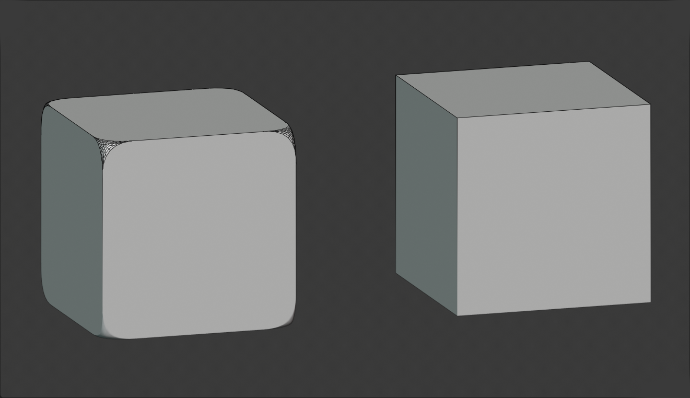
Кубы с фаской и без неё.#
Примечание
Если опция «только вершины» активна, некоторые другие доступные опции работать не будут. Однако они будут работать с «фаской рёбер».
Опции (options)#
- Влияние (affect) V
- Вершины (vertices):
Фаски будут созданы только возле вершин, рёбра остаются без изменений.
- Рёбра / Края (edges):
Фаска будет создана на рёбрах, создавая пересечения в вершинах.
- Смещение (offset) A
Вы можете изменить величину фаски, перемещая мышку к объекту и от него, как с помощью инструментов трансформации. Точное обозначение значения зависит от опции типа величины (см. ниже).
- Тип ширины (width type) M
Определяет, как значение величины контролирует размер фаски. Согласно выделению, это значение определяет:
- Смещение (offset):
Относительное расстояние от нового ребра до исходного.
- Ширина (width):
Расстояние между двумя новыми рёбрами, образованными фаской (или рёбрами по обе стороны от фаски, если имеется более одного сегмента).
- Глубина (depth):
Перпендикулярное расстояние от исходного ребра до ребра фаски.
- Процент (percent):
Процент длины соседних рёбер, вдоль которых скользят новые.
- Абсолютно / Модуль (absolute):
Точное расстояние по рёбрам, прилегающим к скошенному ребру. Отличие от опции Offset видно, когда рёбра без фаски, прикреплённые к рёбрам с фаской, встречаются под углом, отличным от прямого угла.
Для фасок, состоящих только из вершин, типы Offset и Depth измеряются от исходной вершины, а тип Width измеряется от новой вершины до центра новой грани (как половина этого значения).
- Сегменты (segments) S
Количество сегментов фаски можно определить, прокручивая Колёсико мышки, чтобы увеличить или уменьшить это значение. Чем больше количество сегментов, тем ровнее фаска. Или нажмите S, чтобы изменять число движениями мышки, а также числовым вводом с клавиатуры.
Кроме того, вы можете вручную ввести значение количества сегментов во время использования инструмента или на панели параметров инструмента Mesh после его использования.

Фаска с четырьмя сегментами.#
- Форма (shape) P
Это число от 0 до 1, которое управляет формой профиля (вид сбоку на скошенную кромку). Значение по умолчанию, 0.5, даёт дугу окружности (если грани встречаются под прямым углом). Значения меньше этого значения – дают более плоский профиль: 0.25 – абсолютно плоский, а значения меньше – вогнутый скос. Значения более 0.5 – дают более выпуклый профиль. Как и сегменты, его можно установить с помощью движений мышки и числового ввода после переключения P.
- Индекс материала (material index)
Номер материала указывает, какой материал следует назначить новым граням, созданным инструментом Bevel. При значении «по умолчанию», -1, – материал наследуется от ближайшей существующей грани («ближайшая» может быть немного неоднозначным определением). В противном случае число представляет собой индекс слота материала, который будет использоваться для всех вновь созданных граней.
- Грубые нормали (harden normals) H
Если этот параметр включён, нормали скошенных граней для каждой вершины корректируются в соответствии с окружающими гранями, а нормали окружающих граней не затрагиваются. Это позволит сохранить окружающие грани плоскими (если они были раньше), а грани скосов будут плавно переходить в них. Чтобы этот эффект работал, меш должен иметь настраиваемые разделённые нормали. Для удобства эта опция будет для вас включена, если она ещё не включена, когда вы включите здесь Harden Normals.
- Останавливаться при наслоении (clamp overlap) C
Ограничивает ширину каждого ребра фаски, чтобы вершины не перекрывались с другой геометрией.
- Сдвиг петли (loop slide)
Если в вершине есть нескошенные рёбра вместе со скошенными – фаска пытается скользить вдоль этих рёбер, когда это возможно. Отключение опции может привести к более равномерной ширине скоса.
- Режим твёрдости граней (face strength mode)
Установить Face Strength на гранях, участвующих в фаске, в соответствии с указанным режимом. Это можно использовать вместе с модификатором Weighted Normal (с отмеченной опцией Face Influence).
- Нет (none):
Не устанавливать твёрдость грани.
- Новый / Создать (new):
Установить твёрдость новых граней вдоль рёбер на Medium, а твёрдость новых граней в вершинах на Weak.
- Изменённые (affected):
В дополнение к параметрам, установленным для случая New, также установить для граней, смежных с новыми – твёрдость на Strong.
- Все (all):
В дополнение к параметрам, установленным для параметра Affected, также устанавливает для всех остальных граней модели твёрдость на Strong.
- Тип профиля (profile type) Z
- Суперэллипс (superellipse):
Создание фаски с равномерной вогнутой или выпуклой кривой.
- Особый (custom):
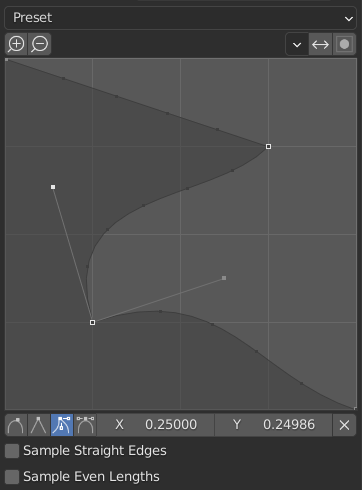
Виджет настраиваемого профиля.#
Этот виджет позволяет создавать определяемый пользователем профиль с бо́льшей сложностью, чем с одним параметром профиля. Модальный инструмент позволяет переключать пользовательский профиль, но форму профиля можно редактировать только на панели параметров после подтверждения операции.
Профиль начинается в правом нижнем углу виджета и заканчивается в левом верхнем углу, как если бы он находился между двумя рёбрами, пересекающимися под прямым углом. В виджете создаются контрольные точки, а затем путь сэмплируется с количеством сегментов, заданным модификатором Bevel.
- Пресеты (presets)
Пресеты Support Loops и Steps строятся динамически в зависимости от количества сегментов фаски. При изменении количества сегментов – пресет необходимо будет применить повторно.
- Сэмплирование (sampling)
Сначала в каждую контрольную точку будут добавлены сэмплы, затем, если сэмплов достаточно, они будут равномерно распределены между рёбрами. Параметр Sample Straight Edges включает – будут ли сэмплы добавляться к краям с острыми контрольными точками с обеих сторон. Если сэмплов недостаточно, чтобы дать каждому краю одинаковое количество сэмплов – они будут просто добавлены к наиболее изогнутым рёбрам. Поэтому рекомендуется использовать, как минимум, столько сегментов, сколько имеется контрольных точек.
См.также
Модификатор Bevel является контролируемой альтернативой инструменту Bevel.

